X
Nuestro equipo de editores e investigadores capacitados han sido autores de este artículo y lo han validado por su precisión y amplitud.
El equipo de contenido de wikiHow revisa cuidadosamente el trabajo de nuestro personal editorial para asegurar que cada artículo cumpla con nuestros altos estándares de calidad.
Este artículo ha sido visto 1903 veces.
Este wikiHow te enseñará a sincronizar la información de la aplicación Wallet de iPhone en todos los dispositivos de Apple que tengas.
Pasos
Parte 1
Parte 1 de 2:
Sincronizar los datos de Wallet
-
1Abre Ajustes en el iPhone. Hazlo pulsando el ícono del engranaje gris que está en una de las pantallas de inicio o en una carpeta llamada "Utilidades".
-
2Ve al cuarto grupo de opciones y selecciona iCloud.
-
3Ve a la opción Wallet.
-
4Desliza el interruptor Wallet a la derecha, a la posición "Encendido". Debe ponerse de color verde, lo cual significa que los datos de Wallet de iPhone (por ejemplo, los números de una tarjeta de crédito o débito) ahora están disponibles en cualquier otro dispositivo iOS o Apple que esté registrado en la misma cuenta de iCloud que el iPhone.Anuncio
Parte 2
Parte 2 de 2:
Añadir una tarjeta a Wallet
-
1Abre Wallet en el iPhone. El ícono de Wallet es una billetera y debe estar en una de las pantallas de inicio.
-
2Pulsa +. Debe estar en la esquina superior derecha, al mismo nivel que el encabezamiento "Pagar".
-
3Pulsa Siguiente. Está en la esquina superior derecha de la pantalla.
-
4Coloca la tarjeta de débito o crédito mirando hacia arriba sobre una superficie plana.
-
5Escanea la tarjeta con el iPhone. Puedes hacerlo centrando la tarjeta dentro del marco rectangular provisto en la aplicación Wallet. Una vez que la tarjeta haya sido reconocida, sus datos se subirán automáticamente a Wallet.
- Para hacerlo, es posible que debas pararte y sostener el iPhone directamente sobre la tarjeta.
- También puedes seleccionar la opción Introducir los datos manualmente en la parte inferior de la pantalla para ingresar a mano el número de la tarjeta y alguna otra información.
-
6Pulsa Siguiente.
-
7Escribe el código de seguridad de la tarjeta. Por lo general, es un código de tres dígitos que está en la parte posterior de la tarjeta.
-
8Pulsa Siguiente. Esta acción confirmará la información de la tarjeta. Tendrás que esperar más o menos un minuto para que Wallet confirme la identidad de la tarjeta en su sucursal bancaria.Anuncio
Consejos
- Sincronizar Wallet también hará que se sincronicen el historial de transacciones y las preferencias aplicables.
Anuncio
Advertencias
- Permitir la sincronización de los datos de Wallet en todos los dispositivos aumenta la probabilidad de que roben tu información de pago. Esa no es razón para no sincronizar los datos de Wallet de iPhone, solo tendrás que asegurarte de que todos los dispositivos conectados tengan un código de acceso habilitado.
Anuncio
Acerca de este wikiHow
Anuncio




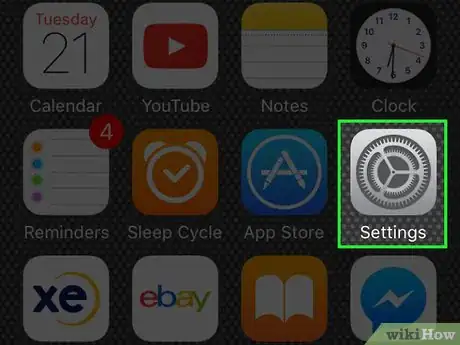
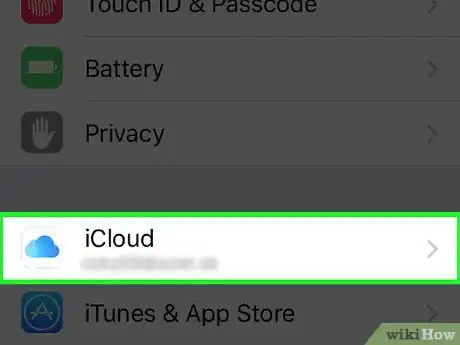
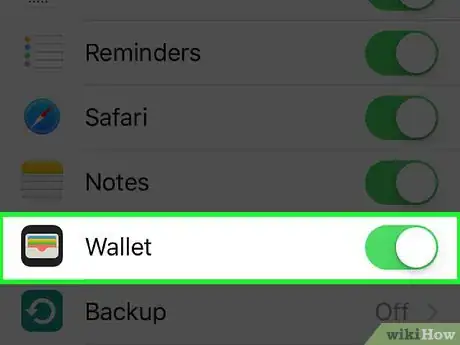
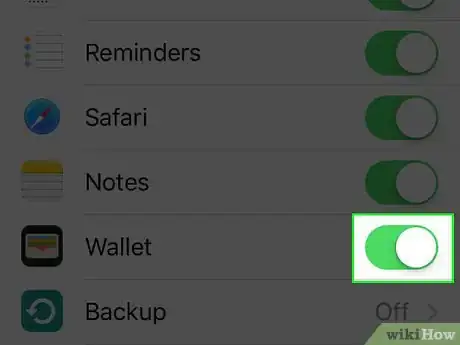
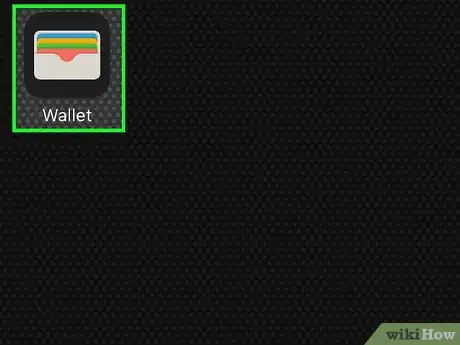
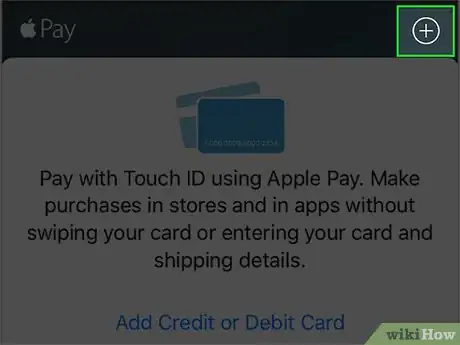
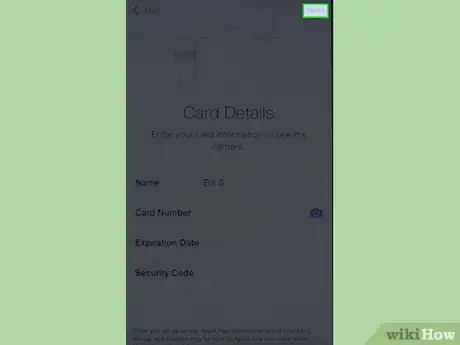

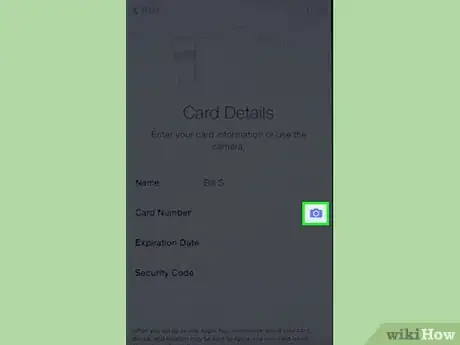
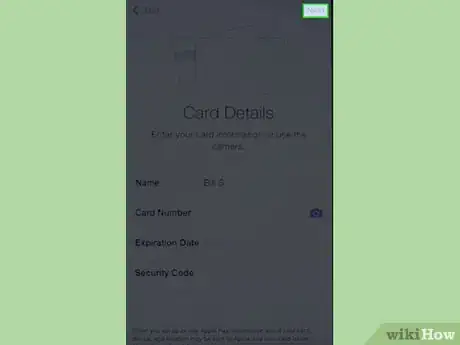
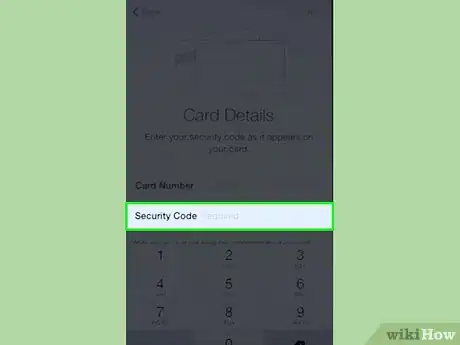
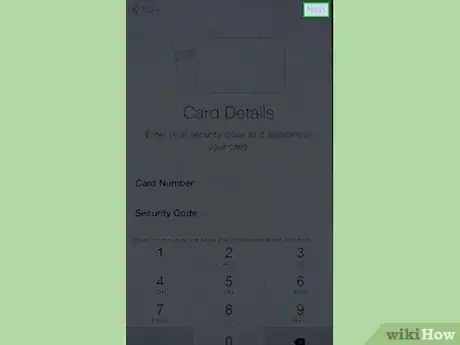
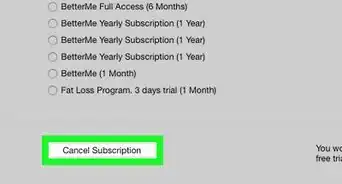
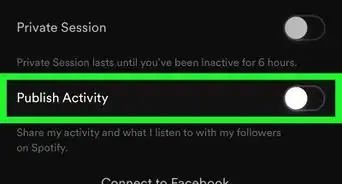
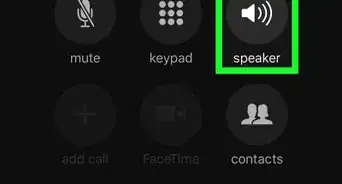
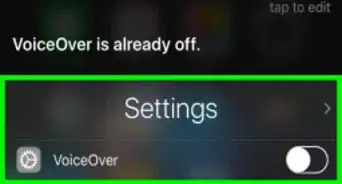
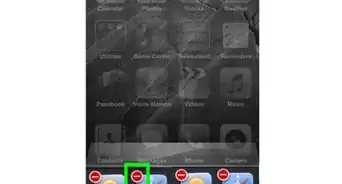
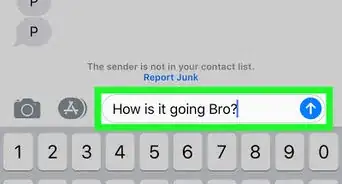
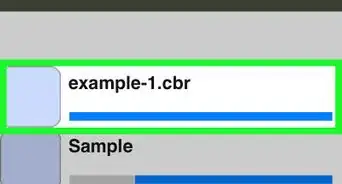

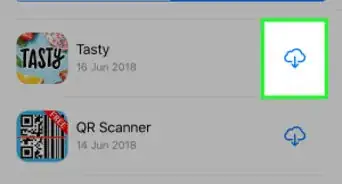
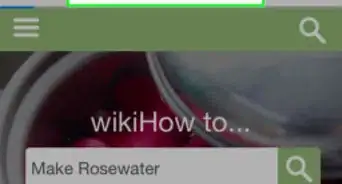
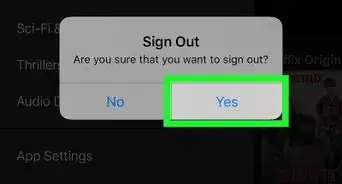
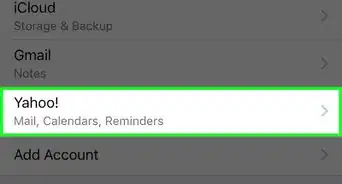
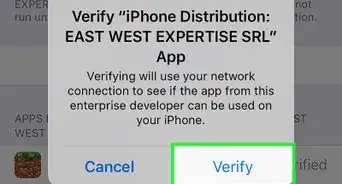

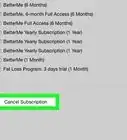
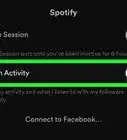
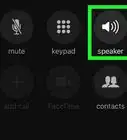
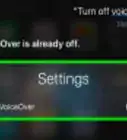

El equipo de contenido de wikiHow revisa cuidadosamente el trabajo de nuestro personal editorial para asegurar que cada artículo cumpla con nuestros altos estándares de calidad. Este artículo ha sido visto 1903 veces.